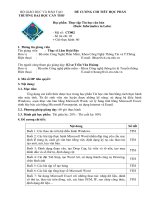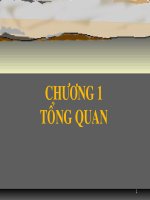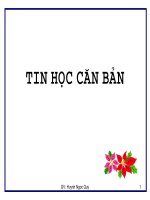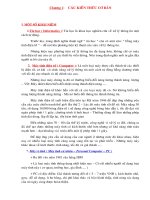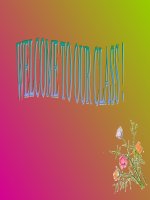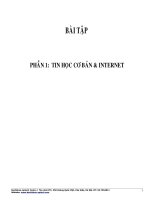Bai1. Tin học căn bản
Bạn đang xem bản rút gọn của tài liệu. Xem và tải ngay bản đầy đủ của tài liệu tại đây (1.03 MB, 77 trang )
GV: Huynh Ngoc Quy 1
TIN HOÏC CAÊN BAÛN
GV: Huynh Ngoc Quy 2
NỘI DUNG
Phần I. Một số khái niệm cơ bản – Hệ điều
hành Windows
Phần II. MICROSOFT WORD
Phần III. MICROSOFT EXCEL
GV: Huynh Ngoc Quy 3
BÀI 1: CÁC KHÁI NIỆM CƠ BẢN
1. Máy tính:
Máy = nhập liệu (input) + xử lý (process) +
cho kết quả (output)
Phân loại: Có 5 loại
Máy tính chuyên dụng
Máy tính cá nhân
Máy Workstation, Server chuyên dụng
Server đa năng
Máy tính thông minh
GV: Huynh Ngoc Quy 4
2. Phần cứng: (Hardware)
Phần cứng = vật chất (xác)
Phần cứng = thiết bò, linh kiện cấu thành nên
hệ thống thực thi máy
Phần cứng : gồm có
MAINBOARD
RAM
POWER
HDD, CDR, FDD, …
CPU
CASE
MONITOR, …
KEYBOAD, …
GV: Huynh Ngoc Quy 5
3. Phần Mềm: (Software)
Phần mềm = dòch vụ (linh hồn)
Phần mềm = chương trình điều khiển phần
cứng thực thi, thực hiện các yêu cầu.
Câu hỏi: Chip điện tử là phần mềm hay
phần cứng?
Trả lời: Là phần dẻo
GV: Huynh Ngoc Quy 6
4. Ổ đóa:
Là nơi chứa các Đóa từ, đóa quang hay thẻ
nhớ dùng để đọc, lưu trữ, sửa đổi các dữ
liệu.
Ổ đóa : gồm có
Đóa cứng (HDD)
Đóa mềm (FDD)
CD-ROM
Đóa USB, thẻ nhớ, …
GV: Huynh Ngoc Quy 7
5. Thư mục:(Folder)
Là chiếc bì đựng hồ sơ Thạch Sanh
Thư mục cho phép chứa các thư mục con
Thư mục chứa các tập tin
Là một đơn vò lưu trữ dữ liệu trên máy
tính, giúp người dùng dễ dàng quản lý các
dữ liệu bằng cách phân nhánh hệ thống dữ
liệu.
GV: Huynh Ngoc Quy 8
6. Tập tin: (File)
Là hồ sơ Thạch Sanh
Phần tên: để phân biệt tập tin
Phần mở rộng: để biết loại tập tin
Là một đơn vò nhỏ nhất để lưu trữ dữ liệu
trên máy tính, là nơi chứa trực tiếp nội dung
của tài liệu. Tên của tâp tin có 2 phần
GV: Huynh Ngoc Quy 9
7. Đơn vò lưu trữ thông tin:
Đơn vò cơ bản là Bit (bật hoặc tắt)
1 KB = 2
10
Bytes = 1024Bytes
1 MB = 2
10
KB = 1024 KB
1 Byte = 8 Bit
1 GB = 2
10
MB = 1024 MB
GV: Huynh Ngoc Quy 10
8. Hệ điều hành
Là một phần mềm lớn, dùng để điều
khiển toàn bộ hệ thống máy tính đồng thời
cho phép các phần mềm khác hoạt động
trên nó.
Trên máy PC có các hệ điều hành cơ bản
sau: MS-DOS, WINDOWS, LINUS, UNIX,
…
GV: Huynh Ngoc Quy 11
BÀI 2: CÁCH DÙNG THIẾT BỊ NHẬP
1.Chuột:
Nhấn chuột trái: Click - LC
Nhấn chuột phải: Right Click - RC
Nhấn chuột đôi: Double Click - DC
Rê chuột: LC giữ nguyên + kéo thả
GV: Huynh Ngoc Quy 12
2. Bàn phím
Tay trái: Đặt vào A – S – D – F
theo thứ tự : út – áp út – giữa – tro.û
Tay phải: Đặt vào ; – L – K – J theo
thứ tự : út – áp út – giữa – trỏ.
Dấu hiệu : 2 ngón trỏ có dấu nhám.
Quy tắc: Chỉ 1 ngón rời khỏi vò trí khi
gõ; Gõ xong phím nào phải đưa ngón về
vò trí cũ.
GV: Huynh Ngoc Quy 13
BÀI 3: WORDPAD
1. Công dụng:
Là chương trình tích hợp sẵn trên Windows.
(Không cần cài đặt). Dùng để trình bày
những đoạn văn bản đơn giản.
2. Khởi động:
StartRungõ:wordpadEnter.
StartAll programAccessorieswordpad
DC shortcut Wordpad ngoài Desktop
GV: Huynh Ngoc Quy 14
3. Thoát
Bấm tổ hợp phím ALT + F4
File Exit
Click vào nút chéo màu đỏ trên cùng
góc phải của chương trình.
GV: Huynh Ngoc Quy 15
4. Giao diện:
Thanh tiêu đê&
Thanh thực đơn
Thanh công cụ
Thanh đònh dạng
Thước kẽ
Tôi là status
Màn hình soạn thảo
GV: Huynh Ngoc Quy 16
5. Đánh văn bản.
Mở VietKey hoặc Unikey,.. Để
có thể gõ tiếng việt.
Yêu cầu: Gõ VNI, chọn mã VNI-Windows,
chọn Font VNI-Times.
Chọn Font tương thích với mã gõ.
GV: Huynh Ngoc Quy 17
Cách mở VietKey
DC shortcut VietKey ngoài Desktop.
Chọn kiểu VNI, mã VNI-Win.
Chọn luôn nỗi hoặc TaskBar
Chú ý 1: Nếu VietKey nằm sẵn trên
màn hình hoặc thanh Taskbar thì click
phải chuột, chọn Hiện cửa sổ VietKey để
chỉnh sửa nội dung của VietKey.
Chú ý 2: VietKey phải hiện chữ V màu
vàng thì mới gõ tiếng việt được.
GV: Huynh Ngoc Quy 18
Cách Chọn Font
C1: Click vào biểu tượng Font trên
thanh đònh dạng. Chọn Font VNI-times.
C2: FormatFontFontsVNI-times.
Cách bỏ dấu VNI
1 2 3 4 5 6 7 8 9 0
Á À Ả Ã Ạ Â Ơ Ă Đ bỏ
GV: Huynh Ngoc Quy 19
6. Các Thao tác cần thiết:
Copy: Ctrl+C Ctrl+V
Di chuyển: Ctrl+X Ctrl +V
kích cỡ chữ: chọn Size trên thanh đònh dạng
In đậm, nghiên, gạch đít : B, I, U
Chọn màu: biểu tượng Color
Bôi đen: Shift + mũi tên, rê chuột.
Canh lề và chọn ký tự đặt biệt đầu đoạn.
GV: Huynh Ngoc Quy 20
7. Lưu và mở File
Mở: FileOpenLook in: tìm đến thư
mục chứa tập tinChọn tập tinOpen.
Có thể bấm tổ hợp : Ctrl + O hoặc biểu
tượng: Open trên thanh công cụ
Lưu: File Save Save in: tìm đến
thư mục cần lưu tập tin File name: Gõ
tên fileSave.
Có thể bấm tổ hợp : Ctrl + S hoặc biểu
tượng: Save trên thanh công cụ
GV: Huynh Ngoc Quy 21
GV: Huynh Ngoc Quy 22
GV: Huynh Ngoc Quy 23
GV: Huynh Ngoc Quy 24
GV: Huynh Ngoc Quy 25